Subskrybowanie zdarzeń za pośrednictwem portalu
W tym artykule opisano sposób tworzenia subskrypcji usługi Event Grid za pośrednictwem portalu.
Tworzenie subskrypcji zdarzeń
Aby utworzyć subskrypcję usługi Event Grid dla dowolnego z obsługiwanych źródeł zdarzeń, wykonaj następujące kroki. W tym artykule pokazano, jak utworzyć subskrypcję usługi Event Grid dla subskrypcji platformy Azure.
W witrynie Azure Portal wyszukaj pozycję Subskrypcje usługi Event Grid przy użyciu pola wyszukiwania u góry i wybierz ją z dostępnych opcji.
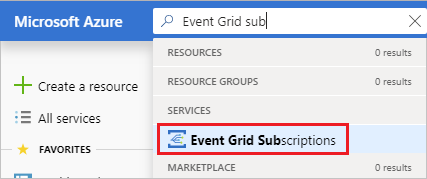
Wybierz pozycję + Subskrypcja zdarzeń.
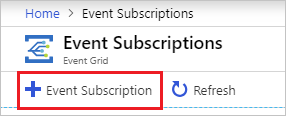
Na stronie Tworzenie subskrypcji zdarzeń wykonaj następujące kroki:
Wprowadź nazwę subskrypcji zdarzeń.
Wybierz typ źródła zdarzeń (typ tematu), dla którego chcesz utworzyć subskrypcję. Aby na przykład zasubskrybować zdarzenia dla konta usługi Azure Storage, wybierz pozycję Konta magazynu.
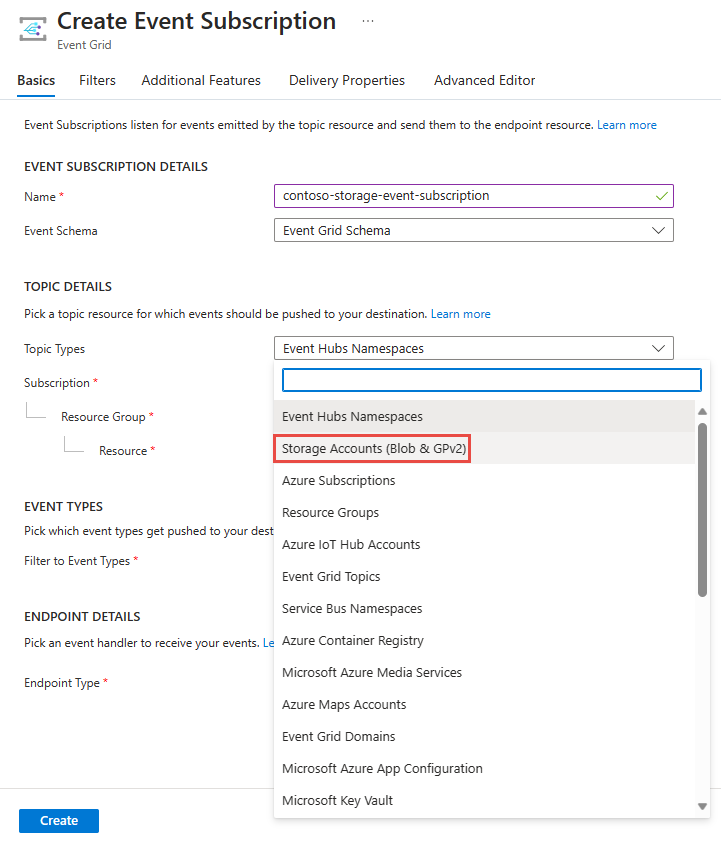
Wybierz subskrypcję platformy Azure zawierającą konto magazynu.
Wybierz grupę zasobów, która ma konto magazynu.
Następnie wybierz konto magazynu.
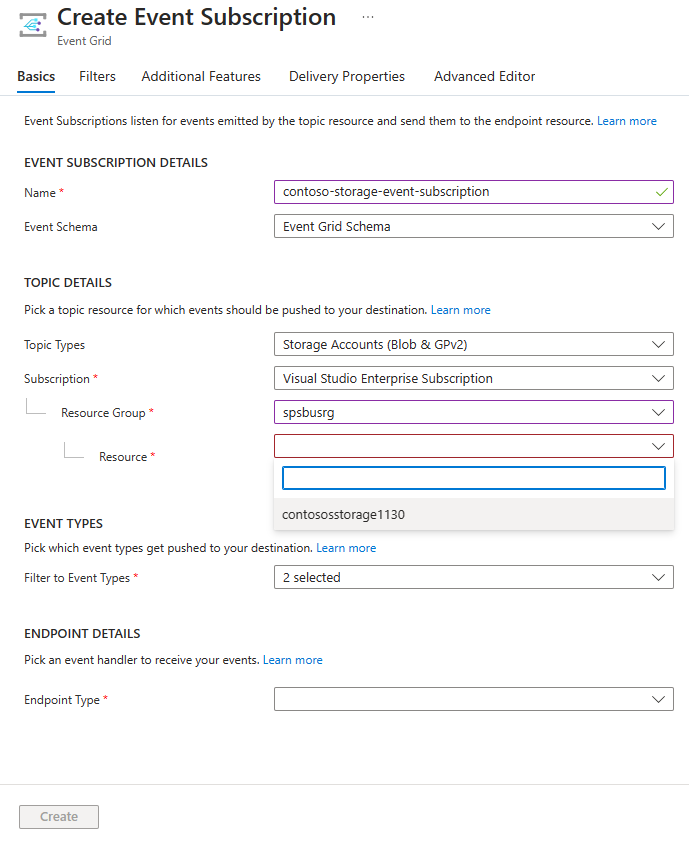
Wybierz typy zdarzeń, które mają zostać odebrane w subskrypcji zdarzeń.
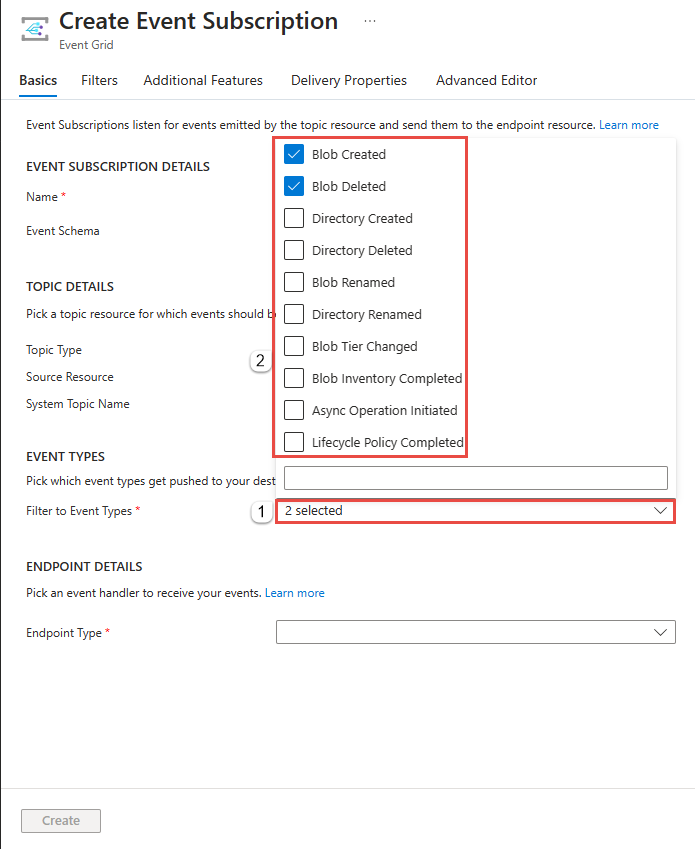
Jeśli wybrany zasób zawiera temat systemowy, zostanie on wyświetlony jako pole tylko do odczytu dla nazwy tematu systemowego. W przeciwnym razie wprowadź nazwę tematu systemowego.
Wybierz typ punktu końcowego i punkt końcowy, który odbiera zdarzenia. W poniższym przykładzie kolejka usługi Service Bus jest wybierana jako typ punktu końcowego i
myqueuejest nazwą kolejki usługi Service Bus, która odbiera zdarzenia z usługi Event Grid.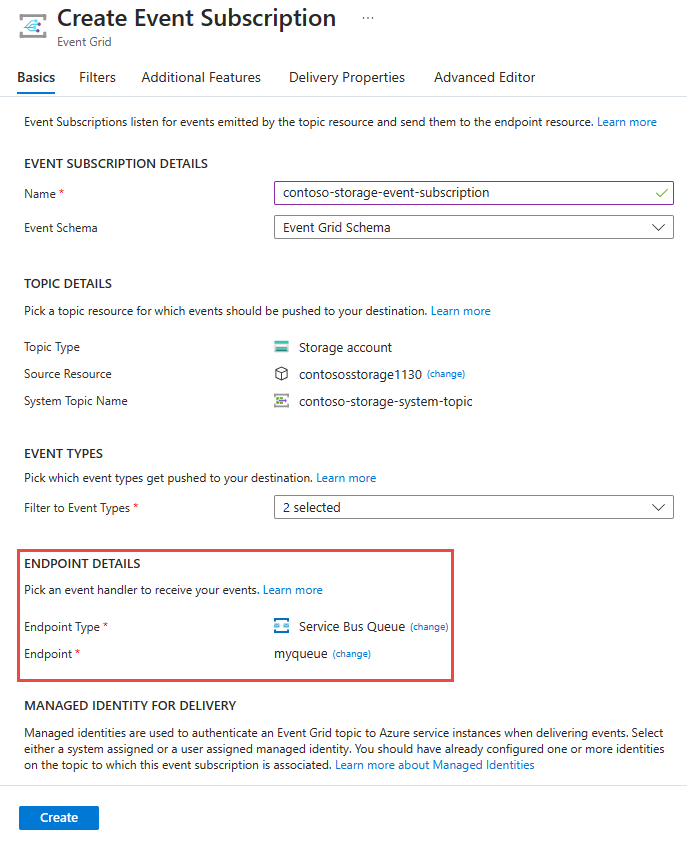
Uwaga
- Aby uzyskać listę obsługiwanych programów obsługi zdarzeń, zobacz Procedury obsługi zdarzeń.
- Jeśli włączysz tożsamość zarządzaną dla tematu lub domeny, musisz dodać tożsamość zarządzaną do odpowiedniej roli kontroli dostępu opartej na rolach (RBAC) w miejscu docelowym, aby komunikaty były dostarczane pomyślnie. Aby uzyskać więcej informacji, zobacz Obsługiwane miejsca docelowe i role platformy Azure.
W sekcji Tożsamość zarządzana na potrzeby dostarczania określ, czy chcesz użyć przypisanej przez system tożsamości zarządzanej lub tożsamości zarządzanej przypisanej przez użytkownika do dostarczania zdarzeń do punktu końcowego lub miejsca docelowego.
Aby włączyć tworzenie utraconych komunikatów i dostosować zasady ponawiania prób, wybierz pozycję Dodatkowe funkcje.
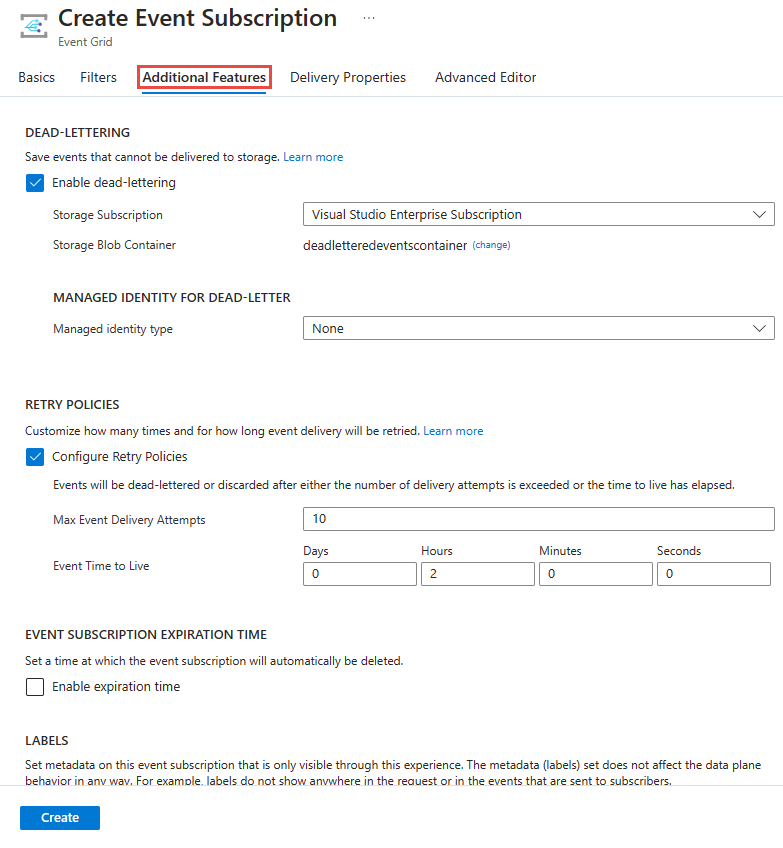
Po zakończeniu wybierz pozycję Utwórz.
Tworzenie subskrypcji w zasobie
Niektóre źródła zdarzeń obsługują tworzenie subskrypcji zdarzeń za pośrednictwem interfejsu portalu dla tego zasobu. Wybierz źródło zdarzeń i wyszukaj pozycję Zdarzenia w okienku po lewej stronie.
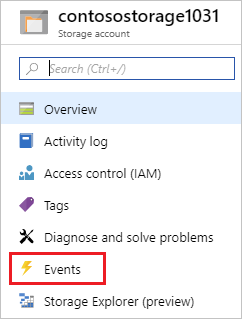
W portalu przedstawiono opcje tworzenia subskrypcji zdarzeń, która jest odpowiednia dla tego źródła.
Powiązana zawartość
- Aby uzyskać informacje na temat dostarczania zdarzeń i ponawiania prób, dostarczanie komunikatów usługi Event Grid i ponawianie próby.
- Aby zapoznać się z wprowadzeniem do usługi Event Grid, zobacz Wprowadzenie do usługi Azure Event Grid.
- Aby szybko rozpocząć korzystanie z usługi Event Grid, zobacz Tworzenie i kierowanie zdarzeń niestandardowych za pomocą usługi Azure Event Grid.